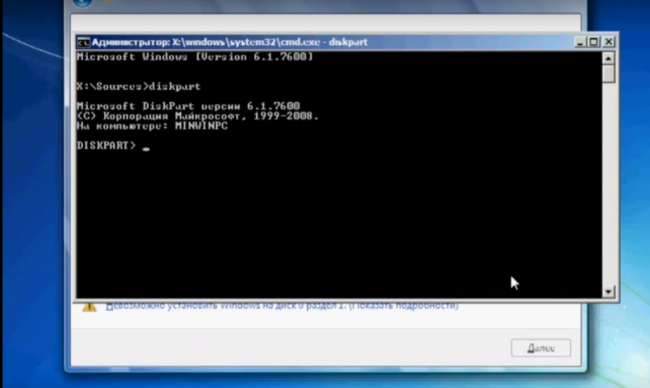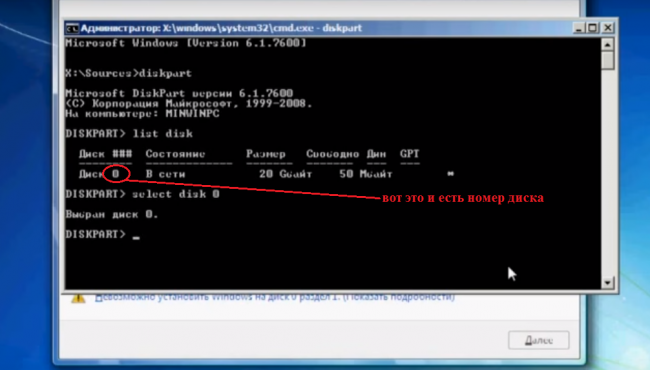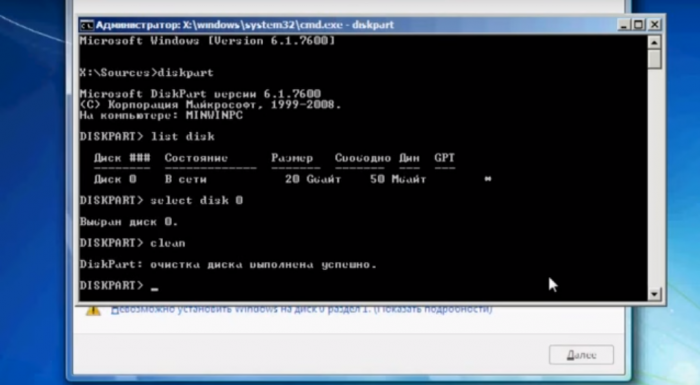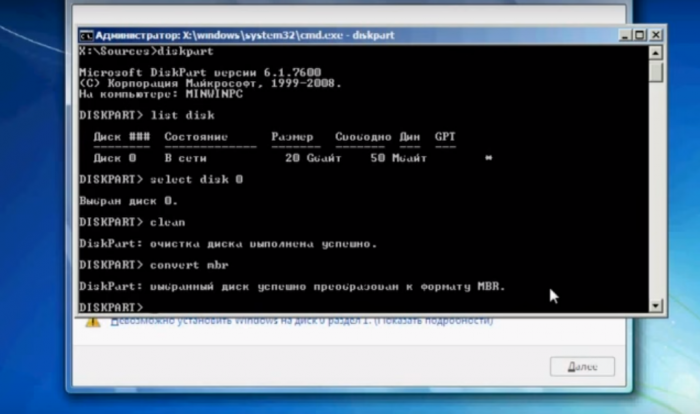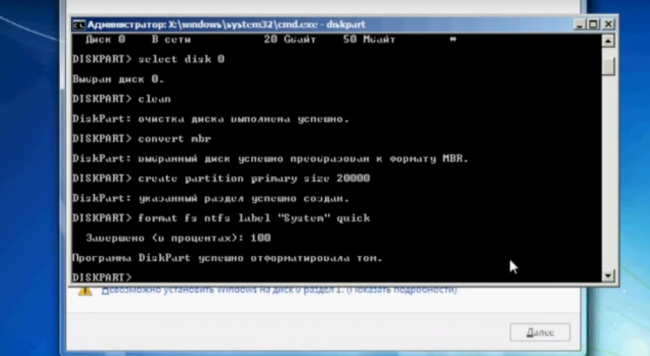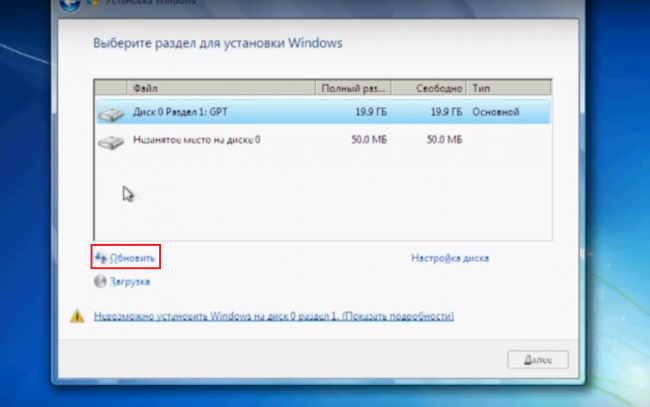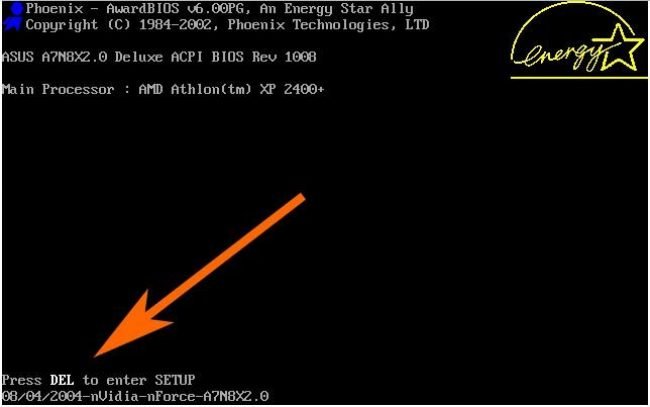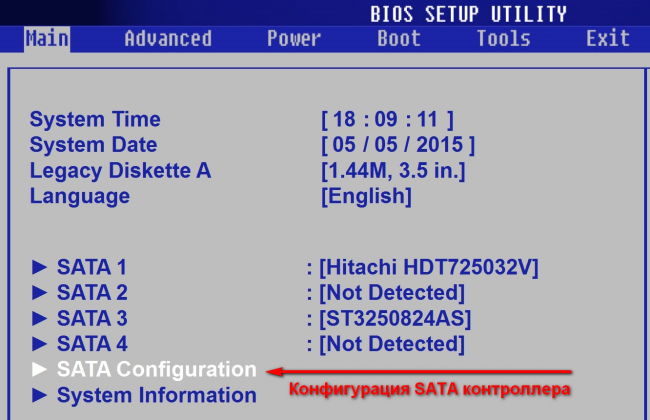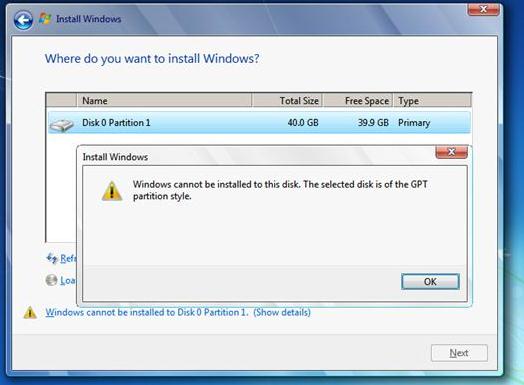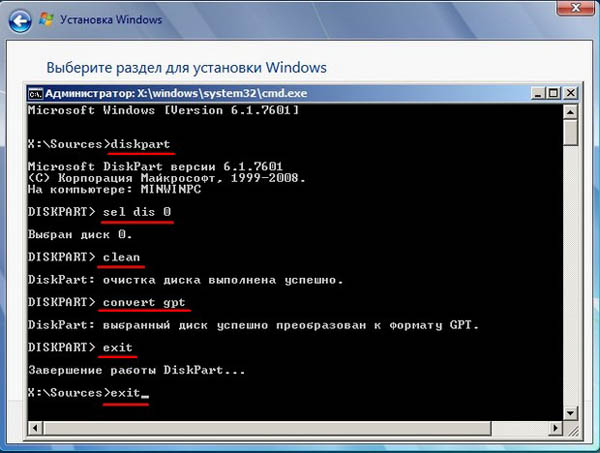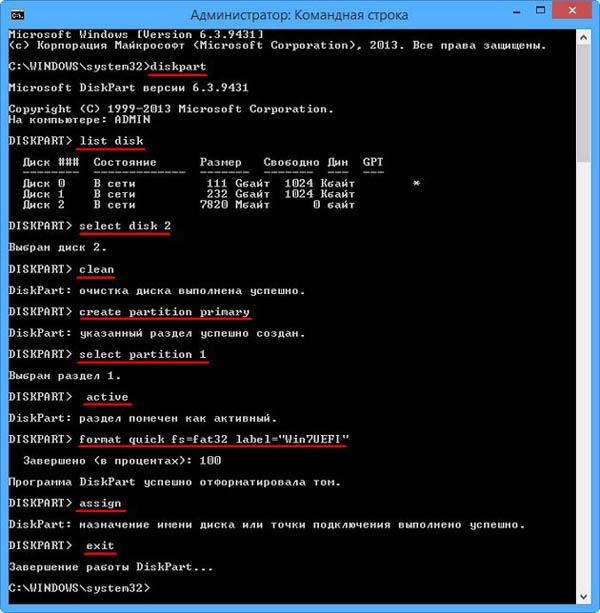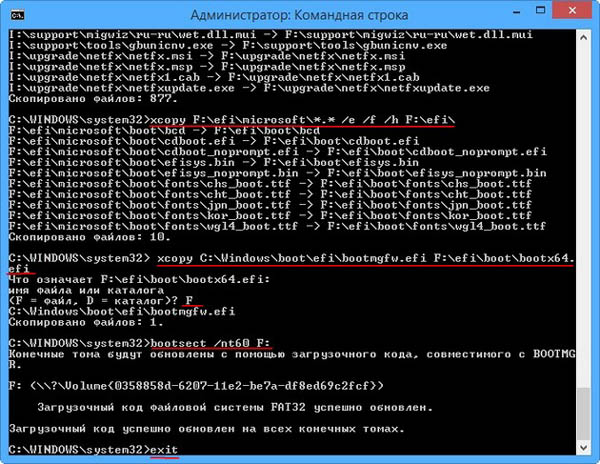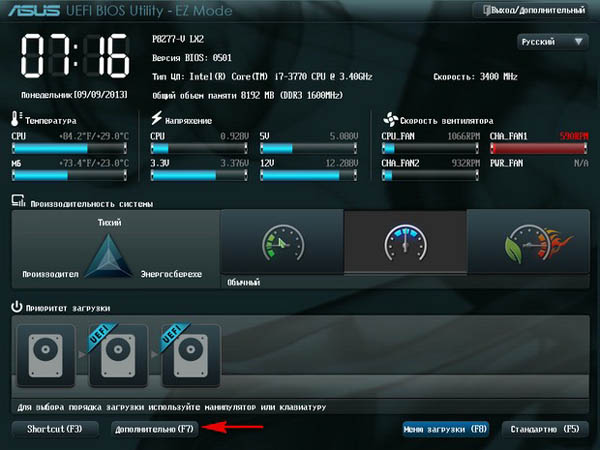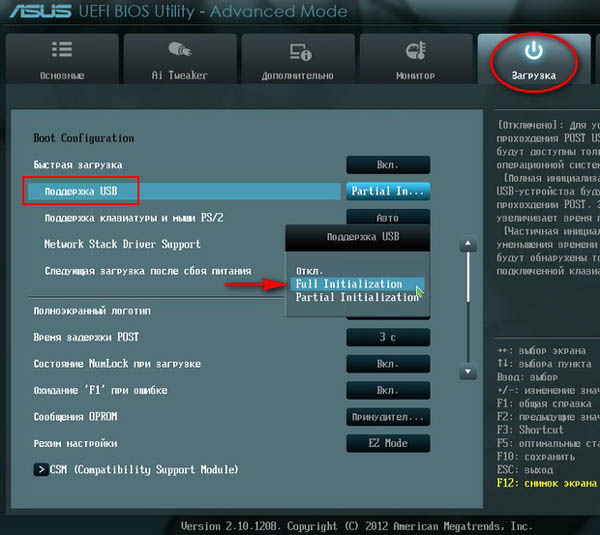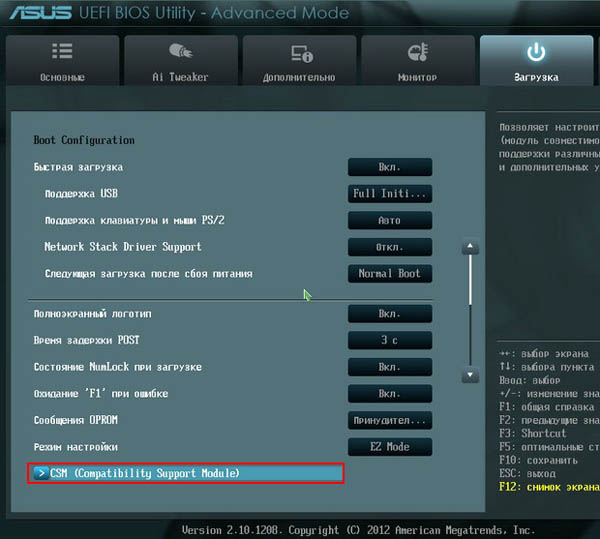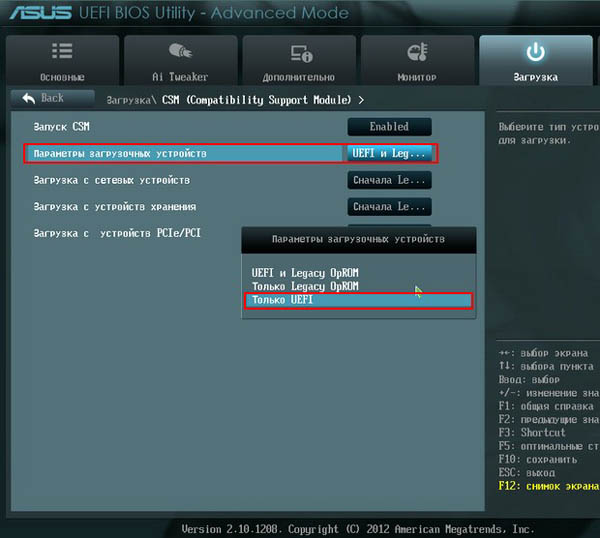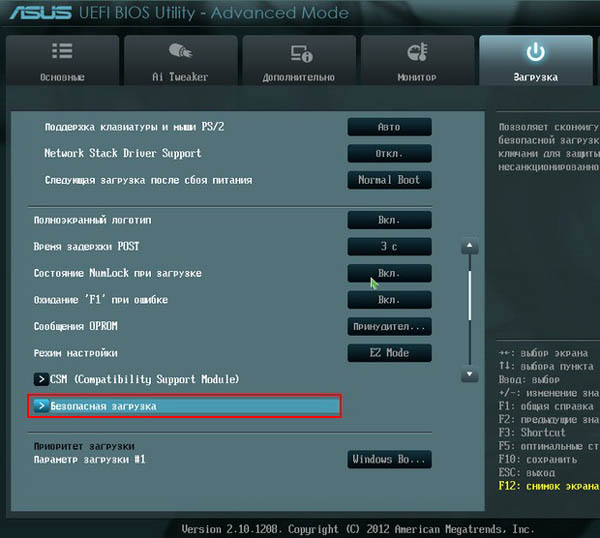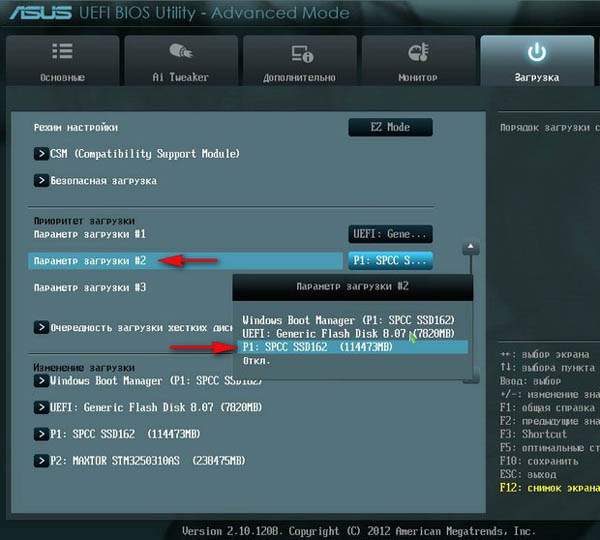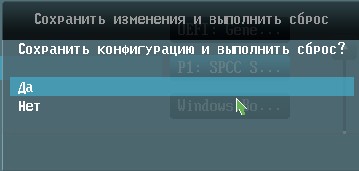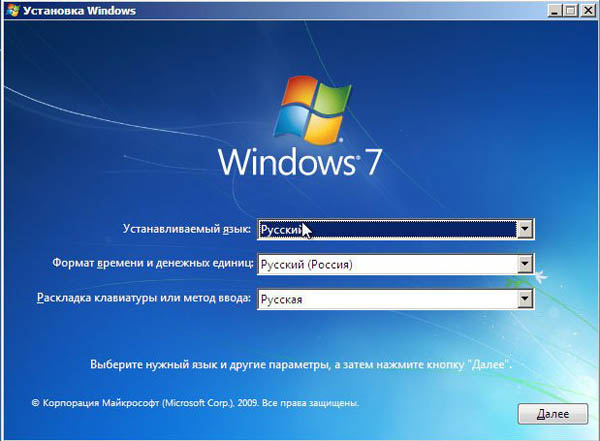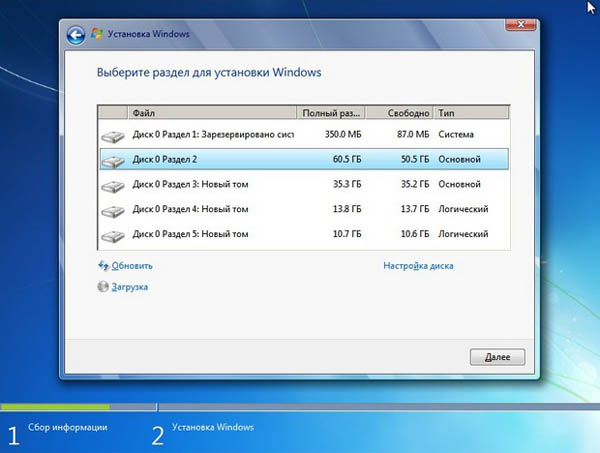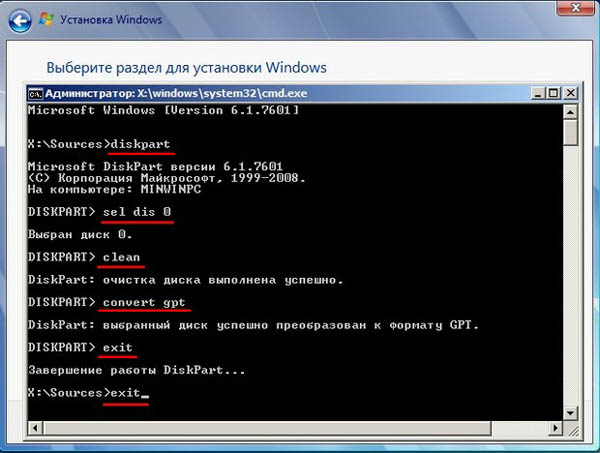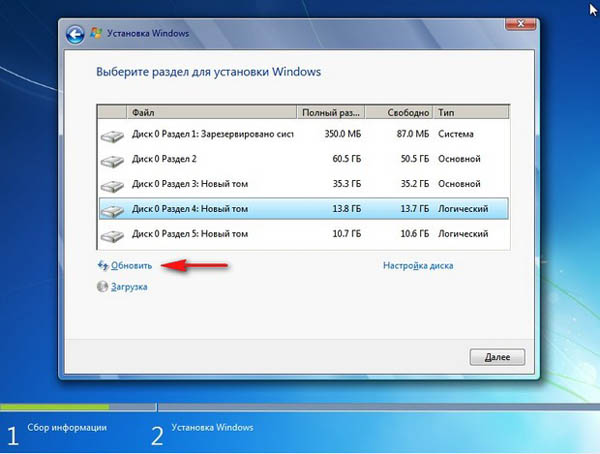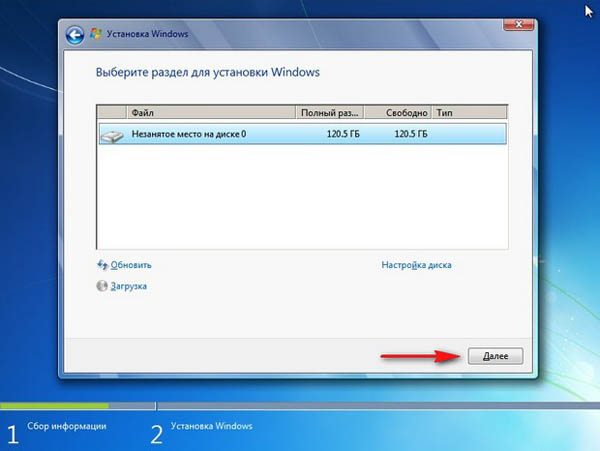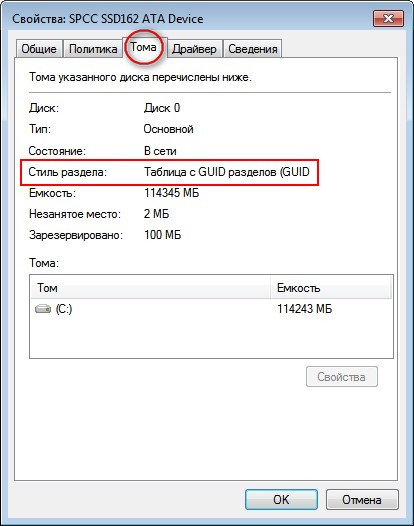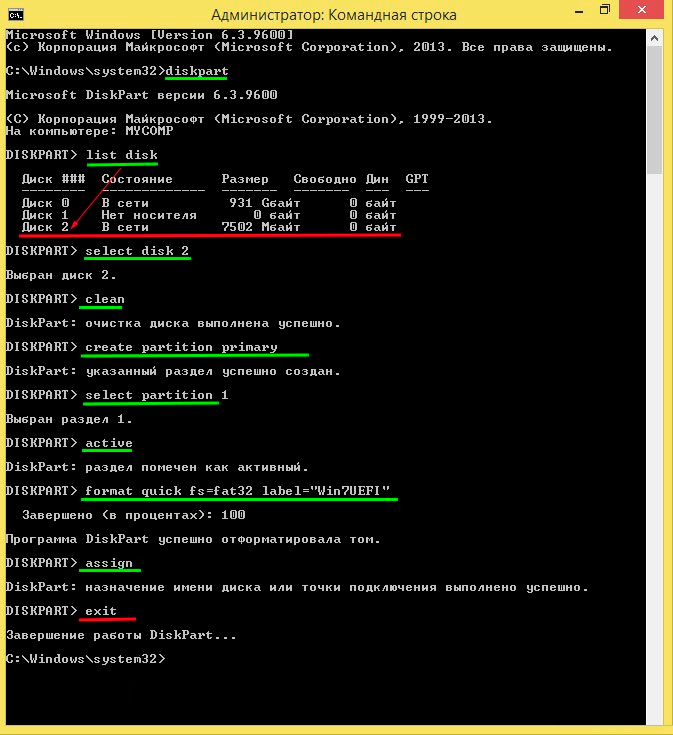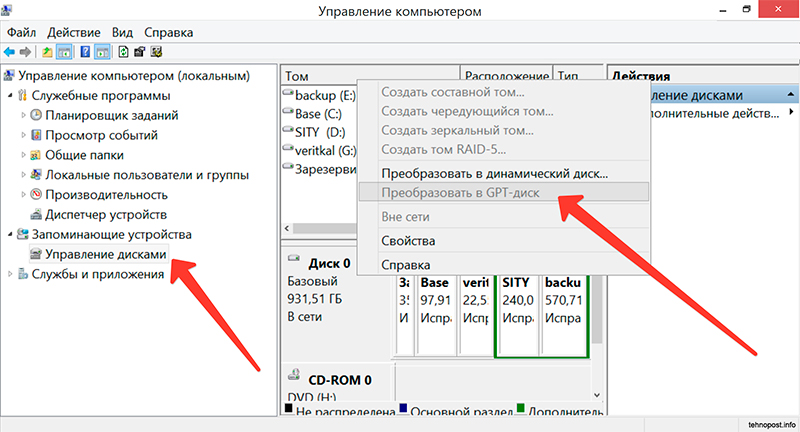Sayt bo'limlari
Muharrir tanlovi:
- Internet tezligini tekshirish: usullarning umumiy ko'rinishi. Provayderingizdan haqiqiy Internet tezligini qanday aniqlash mumkin
- Windows ro'yxatga olish kitobi muharririni ochishning uchta usuli Qidiruv yordamida ro'yxatga olish kitobini ochish
- Qattiq diskni qanday qismlarga bo'lish kerak
- Biz qattiq diskni bo'limlarga ajratamiz
- Kompyuter yoqilganda signal beradi
- Windows-da fayl kengaytmalarini to'g'ri o'zgartirish Arxiv kengaytmasini qanday o'zgartirish mumkin
- YouTube YouTube-da reklamalarni reklamasiz bloklash
- TeamViewer - kompyuterni masofadan boshqarish Boshqa kompyuter bilan bog'lanish uchun dasturni yuklab oling
- Windows-da kompyuteringizning xususiyatlarini qanday aniqlash mumkin: tizim usullari va maxsus dasturlar
- Biz turli xil qurilmalarda brauzerlarni yangilaymiz: kompyuter, planshet, smartfon Yangilangan brauzerni qayerda va qanday qilib o'rnating
Reklama
| Windows 7 uefi asus o'rnatish. Windows-ni GPT diskiga o'rnatish |
|
Garchi Internetda siz ushbu muammoni hal qilish uchun juda murakkab, chalkash ko'rsatmalarga duch kelishingiz mumkin. 1. O'rnatish jarayonida GPT ni MBR ga qanday o'zgartirish mumkinQuyidagi rasmda xatoning o'zi shunday ko'rinadi. Ushbu xato OS o'rnatish diskini tanlashda paydo bo'ladi.Yechim juda oddiy: - Buyruqlar qatorini oching. Bu Shift va F10 yordamida amalga oshiriladi. Ba'zi kompyuter modellari Fn tugmasi yordamida liniyaga qo'ng'iroq qilishni talab qiladi. orqali" CMD"Siz konvertatsiya qilish va disklar bilan boshqa shunga o'xshash operatsiyalar uchun zarur bo'lgan kerakli yordamchi dasturni ishga tushirishingiz kerak bo'ladi. Ko'rib chiqilayotgan yordamchi dastur DiskPart. Umuman olganda, uni ishga tushirish uchun ochiladigan buyruq satriga "diskpart" qiymatini kiritishingiz va "Enter" tugmasi bilan harakatingizni tasdiqlashingiz kerak.
- Keling, ishlashimiz kerak bo'lgan diskni tanlashga o'tamiz. Hozirda mavjud disklarni ko'rish uchun siz "ro'yxat disk" buyrug'ini kiritishingiz kerak. Disklarni ko'rgandan so'ng, uning raqamini eslang, tizimni keyingi o'rnatish uchun kerak bo'ladi. Disk quyidagi buyruq bilan tanlanadi "diskni tanlang #", bu erda # - kerakli diskning raqami.
- Muayyan disk "tozalash" buyrug'i yordamida tozalanadi. - Endi siz diskni GPT dan MBR formatiga o'tkazish uchun buyruqni kiritishingiz kerak. "Convert mbr" buyrug'ining o'zi - Biz ilgari o'chirilgan bo'limni qayta yaratamiz. Ayniqsa, buning uchun quyidagi buyruqni kiriting "bo'limning asosiy hajmini yaratish #" bu erda # - megabaytdagi bo'lim hajmi.
Eslatma: belgilangan disk hajmi haqiqiy bo'lishi kerak, ya'ni hozirgi vaqtda haydovchining haqiqiy hajmidan oshmasligi kerak. Endi aylantirilgan diskni formatlash kerak bo'ladi. Bu nuqta qutulish uchun amalga oshiriladi mumkin bo'lgan muammolar diskdagi qoldiq ma'lumotlar tufayli. Disk quyidagicha formatlangan: " fs formati [FS ( fayl tizimi)] tez “[disk nomi]” yorlig‘i»
Transformatsiya jarayoni shu bilan tugaydi. Endi Windows 7-ni ilgari kirish imkoni bo'lmagan diskda o'rnatish mumkin. Ish uchun zarur bo'lgan disklar ro'yxatini yangilash va yangilash qoladi. Buning uchun pastki chap burchakdagi "yangilash" tugmasini bosing. Yangilash tugmasini bosing va biz MBR formatida allaqachon yaratilgan diskni ko'ramiz.
O'rnatishni "Keyingi" tugmasi bilan davom ettiramiz. 2. Xatolar yuzaga kelgan taqdirdaAlbatta, yuqorida ko'rsatilgan variant ko'pchilik foydalanuvchilar uchun juda murakkab va, afsuski, u har doim ham ishlamasligi mumkin. Shuning uchun, jarayon davomida biror narsa noto'g'ri bo'lishi ehtimoli bor.Bundan tashqari, "sakkiz" va "o'n" ni o'rnatish paytida bir xil konvertatsiya muammolari ham paydo bo'lishi mumkin. Operatsion tizimni GPT diskiga o'rnatish xatosini bartaraf etishning sodda, optimal varianti yangi o'rnatish tasvirini yuklab olishdir, tercihen 64 bitli tizim bilan. Agar bu yordam bermasa, siz EFI yuklash rejimidan foydalanishingiz kerak bo'ladi. 3. EFI rejimi qanday o'rnatiladiO'zingiz uchun belgilangan vazifani bajarish uchun BIOS-ga o'ting. Ko'pincha, bu ikkita tugma yordamida amalga oshirilishi mumkin: F2 va Del kompyuterga operatsion tizimni yuklashda. "BIOS" tugmasi boshqacha bo'lishi mumkin, yoki tizimni yuklashda buning uchun alohida element ham mavjud.
BIOS-ga kirdi. Bo'limlarni qidiring " Murakkab», « BIOS sozlamalari », « BIOS sozlamalari"yoki oxirgi variant" BIOS xususiyatlari" Ushbu nuqtalardan birida siz yuklash rejimini tanlashingiz kerak, ko'pincha bu "yuklash rejimi". Ushbu nuqtada ikkita mumkin bo'lgan variant mavjud: EFI"yoki" UEFI» ball. Eski versiyalarda hamma narsa quyida ko'rinadi.
- Siz maxsus SATA konfiguratsiyasini o'rnatishingiz kerak, buning uchun bizga AHCI kerak. Ushbu parametr ko'pincha quyidagi bo'limlarda topish mumkin: " Sata konfiguratsiyasi», « Murakkab"yoki" Asosiy" Bu erda siz AHCI elementini tanlashingiz kerak.\
Agar hozirda kompyuterda Windows 7 ishlayotgan bo'lsa, siz funksiyalardan birini o'chirib qo'yishingiz kerak bo'ladi Xavfsiz yuklash. O'chirish variantini BIOS-da, yorliqlardan birida topish mumkin: " Asosiy», « Autentifikatsiya», « Tizim konfiguratsiyasi"yoki" Yuklash" Topilgan parametr "O'chirilgan" rejimiga o'rnatilishi kerak.
Yuqorida tavsiflangan barcha uchta qadam bu muammoni hal qilishga yordam beradi. Endi tizimni GPT diskiga MBR formatiga o'tkazish orqali o'rnatish mumkin bo'ladi. Agar siz rasmiy Microsoft hujjatlarini diqqat bilan o'qib chiqsangiz, Server 2003 SP1 dan boshlab Windows-ning barcha versiyalari ma'lumotlarni saqlash bo'limidan foydalangan holda GPT belgilari bilan ishlashi mumkin degan xulosaga kelishingiz mumkin. Muammo shundaki, faqat 64 bitli versiyalar o'rnatilgan anakartlar UEFI bilan. GPT formati nima uchun kerak?
Ushbu format boshqa afzalliklarga ega:
Bu erda siz afzalliklarning nazariy ro'yxatini to'xtatishingiz va Windows 7 ni GPT diskiga qanday o'rnatishni amalda aniqlashni boshlashingiz mumkin. GPT bo'limidan yuklash
Biroq, kamroq ma'lum bo'lgan, ammo foydalanuvchilar tomonidan o'z mashinalarida sinab ko'rilgan yana bir usul mavjud. Aynan u bilan bugun tanishamiz. Sizga kerak bo'ladi:
Hozircha bu biroz chalkash ko'rinadi, lekin siz o'rnatish jarayonida hamma narsani tushunasiz. Bunga qo'shimcha ravishda, ushbu usuldan foydalanib, siz Windows 7 ni faqat 64 bitli versiyani emas, balki har qanday bit darajasida o'rnatishingiz mumkin. Bo'sh diskda o'rnatishAgar siz Windows-ni UEFI bo'lmagan kompyuterda GPT qattiq diskiga o'rnatmoqchi bo'lsangiz, siz quyidagi xabarni olasiz: Asosan, siz MBR qismini GPT-ga o'tkazishga harakat qilishingiz mumkin maxsus guruhlar Biroq, bu usulning ikkita jiddiy kamchiliklari bor:
Bundan tashqari, yuqorida aytib o'tganimizdek, siz Windows 7, 8-ning 64-bitli versiyasini faqat GPT bo'limiga va faqat UEFI muhiti orqali o'rnatishingiz mumkin. O'rnatilgan tizim bilan tovushning tartibini o'zgartirishUshbu protsedurani bajarish uchun sizga flesh-diskda saqlangan Gptgen yordam dasturi kerak bo'ladi. Uning yordami bilan siz qattiq diskda saqlangan ma'lumotlarni yo'qotmasdan bo'lim jadvali formatini MBR-dan GPT-ga o'zgartirishingiz mumkin.
Gptgen yordam dasturi bilan ishlash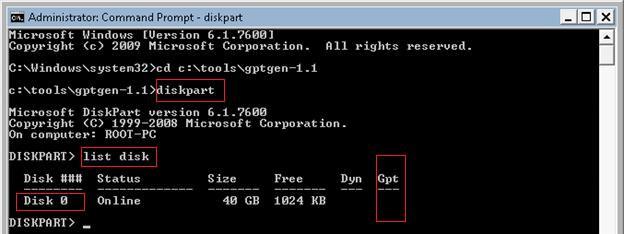 Formatni o'zgartirish jarayonida ekranda ishlab chiquvchilar disk formatini o'zgartirgandan so'ng to'g'ri yuklanishiga kafolat bera olmasligi haqida ogohlantirish paydo bo'ladi. Biroz vaqt o'tgach, siz konvertatsiya muvaffaqiyatli bo'lganligi haqida bildirishnomani ko'rasiz. Endi siz bootloaderni olinadigan muhitga o'rnatishni boshlashingiz mumkin. Bootloader uzatilmoqdaKompyuterni qayta ishga tushirgandan so'ng, tizim ishga tushmaydi - bu normal holat, xuddi shunday bo'lishi kerak. Oldindan tayyorlangan flesh-diskni kompyuterga ulang, yuklash o'rnatish diski Windows 7 va buyruq qatorini oching (uni Shift+F10 kombinatsiyasi bilan ishga tushirishingiz mumkin). 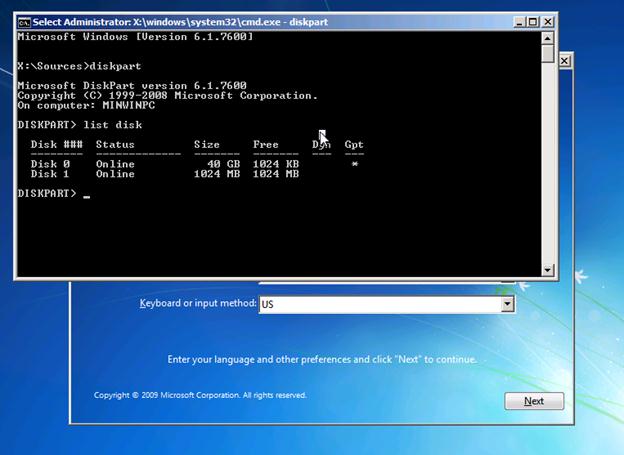
Disk menejeri (diskmgmt.msc) yordamida Windowsning GPT bo'limida joylashganligiga ishonch hosil qilishingiz mumkin. "Jillar" yorlig'ida tizim diski Bo'lim turi "GUID bo'lim jadvali" bo'lishi kerak. Xuddi shunday, siz Windows 7-ning 32-bitli versiyasini yoki hatto 64-bitli Windows XP-ni o'rnatishingiz va uni GPT bo'limiga ega diskda osongina ishga tushirishingiz mumkin.
Ushbu maqoladan foydalanib, Windows 7-ni ish stoli kompyuteridagi GPT diskiga o'rnatishingiz mumkin. Assalomu alaykum admin sizdan maslahat so'rayman! Men kuchli sotib oldim tizimli blok. Yangi kompyuterdagi BIOS, siz taxmin qilgansiz, UEFI. Men Windows 7 64-bit operatsion tizimini o'zim o'rnatdim, lekin muammoga duch keldim. Mening qattiq diskim 3 TB sig'imga ega va operatsion tizimni o'rnatgandan so'ng, 745 GB undagi ajratilmagan. Internetda qisqa qidiruvdan so'ng, men bu mening qattiq disk MBR bo'lim jadvallarini joylashtirishning eng keng tarqalgan va allaqachon eskirgan turiga ega, u 2 TB dan ortiq sig'imli qattiq diskdagi barcha bo'sh joyni ko'rmaydi. Bu mening qattiq diskimni o'zgartirish kerakligini anglatadi yangi format Aytgancha, MBRga nisbatan boshqa ko'plab afzalliklarga ega bo'lgan GPT bo'lim jadvallarini joylashtirish. Mening sarguzashtlarim shu erda boshlandi, Internetdagi ko'plab xabarlarga ko'ra, men yagona emasman. Juda obro'li manbada menga shunday "rag'batlantiruvchi" xabar bilan yordam qo'lini taklif qilishdi "Hech biri Windows nashrlari 7, Windows 8 dan farqli o'laroq, GPT yoqilgan drayverlarga o'rnatishni qo'llab-quvvatlamaydi.". Mening vaziyatimda siz faqat qattiq holatni sotib olishingiz kerak SSD drayveri va unga o'rnating operatsion tizim Windows 7 64-bit, keyin ikkinchi 3 TB qattiq diskimni GPT-ga aylantiring va undan fayllarni saqlash uchun foydalaning. Bu hammasi yaxshi, lekin qattiq holatdagi haydovchi Men hali SSD sotib olmoqchi emasman, shunchaki 3 TB qattiq diskimni standart GPT ga aylantirishim va unga Windows 7 64-bit o'rnatishim kerak. Men Internetga qaytishga majbur bo'ldim va boshqa yechim topdim. Yana bir bor o'rnatishdan yukladim Windows disk 7 va operatsion tizimni o'rnatish uchun bo'limni tanlashga etib borganingizdan so'ng, klaviaturada Shift + F10 tugmachalarini bosing va buyruq satriga yuklandi va quyidagi buyruqlarni kiriting:
Shu bilan men qattiq diskimni GPT diskiga aylantirdim. Keyin Yangilash tugmasini bosing va ajratilmagan joyni tanladim. Ajablanarlisi shundaki, "Keyingi" tugmasi faol edi va operatsion tizimni o'rnatish boshlandi. Windows 7-ni muvaffaqiyatli o'rnatganimdan so'ng, mening qattiq diskim yana MBR bo'lib chiqdi va 745 Gb yo'qolganida, men hech narsa qilish mumkin bo'lmagan hayratimni tasavvur qiling. Muxtasar qilib aytganda, men hamma narsani sinab ko'rdim va Windows 7 ni GPT diskiga o'rnatish mumkin emas degan fikrga qo'shilishga tayyorman. Aleksey. Windows 7 ni GPT diskiga qanday o'rnatish kerak
Salom, do'stlar! Keling, to'g'ridan-to'g'ri mavzuga o'taylik. Agar siz Windows 7-ni GPT diskiga o'rnatmoqchi bo'lsangiz, unda kamida 8 Gb hajmli oddiy flesh-diskdan foydalanishingiz kerak. Keyin UEFI BIOS-ning o'zini to'g'ri sozlang. Agar sizda UEFI-ni qo'llab-quvvatlamaydigan oddiy BIOS bo'lsa, afsuski, siz Windows 7-ni GPT diskiga o'rnatolmaysiz. UEFI flesh-diskidan foydalangan holda 3TB disk yoki boshqa o'lchamdagi Windows 7 64-bitni o'rnatish. Biz yaratamiz yuklanadigan USB flesh-disk UEFI! Biz flesh-diskimizni kompyuterga ulaymiz (ehtiyot bo'ling, undagi barcha ma'lumotlar o'chiriladi). Biz buyruq qatorini administrator sifatida ishga tushiramiz, keyin asta-sekin buyruqlarni kiritamiz.
Buyruqlar qatorini yopmang
Endi quyidagi buyruqni bajaring:
Bir nechta buyruqlar qoldi: Eslatma: Agar siz bootsect / nt60 buyrug'ini kiritishda quyidagi xatolikni olsangiz "bootsect" ichki yoki tashqi buyruq, bajariladigan dastur yoki ommaviy ish fayli , keyin buyruqni bunga o'zgartiring Men: Bootootsect.exe /nt60 F:(bu erda I Windows 7 bilan ulangan ISO tasvirining haydovchi harfi, F esa flesh-diskning haydovchi harfi).
BIOS UEFI Windows 7-ni GPT diskiga o'rnatish uchun biz UEFI BIOS-ni to'g'ri sozlashimiz kerak.
Keyin menyuga o'ting CSM (Moslikni qo'llab-quvvatlash moduli)
va pozitsiyani o'rnating Yoqilgan holatda CSM-ni ishga tushirish.
Qo'shimcha variantlar bu erda ochiladi.
Yuklab olish ustuvorligi
2-sonli yuklash opsiyasi - bizning qattiq diskimizni tanlang.
Hamma sozlamalar shu. F10 tugmasini bosing, bu biz UEFI BIOS-ga kiritilgan o'zgarishlarni saqlaydi.
Umuman olganda, UEFI BIOS-da siz dastlabki oynada yuklash ustuvorligini o'zgartirishingiz mumkin. Kompyuterni yuklashning dastlabki bosqichida Delete yoki F2 tugmasini bosing, UEFI BIOS-ga kiring, yuklash menyusini tanlang (F8),
Biz Windows 7 o'rnatish dasturini ishga tushiramiz.Hammasi odatdagidek. Keyinchalik.
O'rnatish. Biz litsenziya shartnomasini qabul qilamiz. To'liq o'rnatish(Qo'shimcha variantlar).
Ushbu oynada biz mavjud bo'limlarga e'tibor bermaymiz.
Biz buyruq qatorini chaqiramiz, unda biz qattiq diskimizni GPT standartiga aylantiramiz, diskdagi barcha bo'limlar va ma'lumotlar o'chiriladi. Klaviaturada bosing Shift + F10. Buyruqlar qatorida buyruqlarni ketma-ket kiriting:
Yangilash-ni bosing.
Odatiy Windows 7 o'rnatish jarayoni sodir bo'ladi Operatsion tizimni o'rnatgandan so'ng Windows tizimlari 7 Disk boshqaruviga o'ting, diskimizni o'ng tugmasini bosing va "Xususiyatlar" ni tanlang,
Aksariyat foydalanuvchilar yordam uchun mutaxassislarga murojaat qilishga urinmaydilar, chunki ular allaqachon Windows-ni o'rnatishda amaliy tajribaga ega bo'lishgan. Aslida, ular to'g'ri; haqiqatan ham, yuklash diski mavjud bo'lgan yangi operatsion tizimni o'rnatish unchalik qiyin emas. Ayniqsa, ko'plab yuklash disklari boshqasi bilan birga bo'lishini hisobga olsak qo'shimcha funktsiyalar. Xususan, ular nafaqat Windows-ni o'rnatishga, balki drayverlarni, shuningdek, boshqa kerakli dasturlarni o'rnatishga qaratilgan. Erta o'rnatish Windows versiyalari GPT diskiga xato bilan birga keladi. Buni qanday hal qilish mumkin - quyida bizning maqolamizda Afsuski, ba'zida hamma narsa muammosiz o'tishiga ishonch kartalar uyi kabi qulashi mumkin. Windows-ni o'rnatish jarayonida, to'satdan, siz allaqachon diskni formatlashga muvaffaq bo'lganingizdan so'ng, Xabar paydo bo'ladi, jarayonni davom ettirishning iloji yo'qligini e'lon qildi. Albatta, agar foydalanuvchi birinchi marta bunday muammoga duch kelsa, bu muvaffaqiyatsizlikka nima sabab bo'lganini tushunmasligi mumkin. Yagona maslahat - bu xabardagi ibora. Aynan shu ibora Windows-ni o'rnatishning iloji yo'qligini aytadi, chunki diskda GPT bo'lim uslubi mavjud.
Ilgari hamma narsa qattiq disklar MBR sxemasi bilan birga OTni o'rnatish juda oson edi. Ko'pgina tajribasiz foydalanuvchilar ushbu tushunarsiz va "muammoli" GPT uslubini yaratish uchun nima uchun yangi narsalarni ixtiro qilish kerakligidan hayratda. Buni tushuntirish qiyin emas, texnologik taraqqiyot o'zining yangi talablarini doimiy ravishda "takidlaydi". Hozirgi vaqtda o'lchamlari bir necha terabaytdan oshadigan qattiq disklar endi ajablanarli emas. Afsuski, MBR sxemasiga ega disk 2 TB dan oshmasligi kerak. Bundan tashqari, bunday disklarni to'rtdan ortiq bo'limga bo'lish mumkin emas. Albatta, katta qattiq disklarni sotib olayotganda, foydalanuvchilar kutilmagan muammolarga duch kelishlari mumkin. Ularni yo'q qilish uchun ishlab chiqaruvchilar yangi disk tizimini yaratdilar - GPT. Agar siz diskka o'rnatmoqchi bo'lsangiz GPT Windows 10-sonda, muammolar yuzaga kelmasligi mumkin, ammo Windows 7-ni o'rnatishga harakat qilganingizda, muammolar o'z-o'zidan paydo bo'ladi, go'yo makkor "sehr". Agar siz ushbu operatsion tizimning tarafdori bo'lsangiz va shuning uchun nima bo'lishidan qat'i nazar, undan voz kechishni istamasangiz, unda siz bizning ko'rsatmalarimizni o'qib chiqishingiz kerak. BIOS tayyorlashAvval tekshirishingizni tavsiya qilamiz BIOS versiyasi qanday qurilmangizga o'rnatilgan kompyuter texnologiyasi. Bu eski format emas, balki UEFI bo'lishi muhimdir. Buni aniqlash juda oson. Kompyuteringizni qayta ishga tushiring, BIOS-ga kiring, sichqonchani harakatga keltiring. Agar kursor sizga bo'ysunsa, sichqoncha mukammal ishlaydi, bu sizning shaxsiy kompyuteringizda UEFI BIOS o'rnatilganligini anglatadi, bu sizga kerak bo'lgan narsadir. Yangi BIOS formatining tasdiqlanishini uning interfeysini tekshirish orqali ham topishingiz mumkin. UEFI BIOS o'rnatilganligiga ishonchingiz komil bo'lsa, uning sozlamalariga o'zgartirish kiritishni davom ettirishingizni tavsiya qilamiz. Bios-ga kirganingizdan so'ng, F7 tugmasini bosing, shundan so'ng siz avtomatik ravishda "Kengaytirilgan" bo'limiga yo'naltirilasiz. Ushbu bo'limda siz beshta yorliqni topasiz, bizga oxirgi "Yuklab olish" yorlig'i kerak, ustiga bosing. Keyingisida ochiq oyna Siz bir nechta takliflarni topasiz, "USB qo'llab-quvvatlash" qatorini topishingizni tavsiya qilamiz, ustiga bosing va "Quvvat uzilishidan keyin keyingi yuklash" opsiyasi yonidagi "To'liq ishga tushirish" ni tanlang. Endi biz sizga GPT bo'limiga o'tishni taklif qilamiz, keyin "Yuklash parametrlari" ni toping, unda UEFI opsiyasini tanlash oqilona. Keyingi "Qurilmalardan yuklash" variantida siz UEFI birinchi variantini ham tanlashingiz kerak. Boshqa parametrni toping " Xavfsiz yuklash", uni UEFI rejimiga o'rnating. Yuklash jarayonining ustuvorligiga o'zgartirishlar kiritish qoladi, bu tizimni dastlab qaysi qurilmadan ishga tushirish muhimligini aniqlaydi. Windows 10 yoki 7-ni yuklanadigan flesh-disk yordamida qattiq diskingizga o'rnatishni rejalashtirganingiz sababli, siz, albatta, flesh-diskdan yuklash opsiyasiga ustunlik berishingiz kerak.
Birinchi manba sifatida flesh-diskni, ikkinchisi sifatida qattiq diskni belgilang Bu o'zgarishlarni yakunlaydi; barcha o'zgarishlar kuchga kirishi uchun kompyuterni qayta ishga tushirish qoladi. Ular faqat BIOS bilan maxsus tarzda ishlagandan so'ng shaxsiy kompyuterni qayta ishga tushiradilar. Buning uchun F10 tugmasini bosing va keyin kiritilgan o'zgarishlarni saqlash zarurligini tasdiqlang. Fleshli diskni tayyorlashAgar siz oldindan g'amxo'rlik qilsangiz yaxshi bo'ladi va yuklanadigan USB flesh-diskini tayyorladi, bu sizga Windows 10 yoki 7-ni GPT diskiga o'rnatish imkonini beradi.Xavotir olmang, agar siz ilgari buni qilmagan bo'lsangiz, buni hozir qilishingiz mumkin. Aytgancha, siz har qanday kompyuterda yuklanadigan USB flesh-diskini tayyorlashingiz mumkin, shuning uchun agar sizning kompyuteringiz biron sababga ko'ra hali "qobiliyatli" bo'lmasa, undan shaxsiy kompyuterni bir muddat qarzga olib, "do'stingizning yordami" dan foydalaning. Operatsion tizimni yuklash uchun kamida 8 GB sig'imli flesh-diskni tanlashingizni tavsiya qilamiz.
Internetdan Windows tasvirini yuklab oling, so'ngra tegishli dasturlardan foydalanib, dastlab olinadigan drayverni formatlang, flesh-disk sozlamalarini bering. yuklash diski, va keyin kerakli Windows tasvirini tayyorlangan flesh-diskga nusxalash. Bundan tashqari, buyruq satriga murojaat qilib, yuklanadigan USB flesh-diskini yaratish uchun boshqa yo'lni tanlashingiz mumkin. Aynan shu usul tajribali foydalanuvchilar tomonidan ma'qullanadi, garchi u ehtiyotkorlikni talab qiladi, chunki u xizmat buyruqlarini kiritish bilan birga keladi. Buyruqlar qatoriga qo'ng'iroq qiling, buning uchun ikkita tugmachani bir vaqtning o'zida bosib turing: Shift va F10. Endi siz bir nechta buyruqlarni ketma-ket kiritishingiz kerak. Birinchidan, diskpart-ni kiriting, so'ng Enter tugmasini bosing va keyin darhol quyidagi buyruqlar ro'yxati diskini kiriting. Endi oynada kompyuteringizda qaysi drayverlar aniqlanganligi haqida ma'lumot ko'rsatiladi. O'zingiz uchun flesh-diskingizning qaerdaligini va qaysi raqam bilan birga ekanligini aniqlashingiz kerak. Bu qiyin emas, chunki har bir diskning yonida uning sig'imi ko'rsatiladi. Endi quyidagi buyruqni kiriting diskni tanlang 2, unda "ikki" o'rniga boshqa raqamli qiymat ko'rsatilishi mumkin. Bu sizning kompyuteringizga operatsion tizimni o'rnatishni rejalashtirgan drayverni qaysi raqamdan topganingizga bog'liq. Quyidagi buyruqlarni biz belgilagan qat'iy tartibda kiriting:
Yuklash diskining tasvirini o'rnatishga imkon beruvchi har qanday dasturdan foydalaning. Yaxshi variant Bunday vazifalarni bajarish uchun DAEMON Tools. Yana bitta "xcopy I:*.* F: /e /f /h" buyrug'ini kiritish qoladi, shundan so'ng barcha keraklilari bizning flesh-diskimizga yoziladi. yuklash fayllari. Bu buyruqda faqat bosh harflarni o'zgartirish mumkin, chunki I harfi Windows 10 yoki 7 tasviri yozilgan diskni bildiradi.Lekin F harfi flesh-diskingizni bildiradi. Operatsion tizimni o'rnatishTayyorgarlik ishlari tugallangandan so'ng, Windows 10 yoki kerakli "etti" ni to'g'ri o'rnatish uchun sizda hamma narsa bor, biz sizni harakatlar algoritmi bilan tanishishingizni taklif qilamiz, shundan so'ng siz hech qanday qiyinchiliklarga duch kelmaysiz. Harakatlar algoritmiYuklanadigan USB flesh-diskini USB ulagichiga joylashtiring va kompyuterni qayta ishga tushiring. Keyingi ishga tushirilgandan so'ng, siz darhol operatsion tizimni o'rnatish menyusiga yo'naltirilasiz. Birinchidan, sizga qulay bo'lgan tilni ko'rsatishni unutmang. Ushbu qoidani e'tiborsiz qoldirmang, chunki yuklab olish jarayoni amalga oshirilgan bo'lsa ham avtomatik rejim, lekin vaqti-vaqti bilan sizning ishtirokingiz talab qilinadi, shuning uchun xabar siz tushunadigan tilda chiqishi juda muhim.
Birinchi qadam - til va mintaqangizni belgilang O'rnatish jarayonida diskingiz GPT ga o'zgartiriladi. Barcha protseduralarni bajarganingizdan so'ng, qattiq diskingiz butunlay toza bo'lishini ogohlantiramiz. Shu sababli, agar sizda shaxsiy kompyuteringizda saqlangan ba'zi muhim hujjatlar, fotosuratlar, videolar bo'lsa, avval ularni boshqa disklarga o'tkazing va shundan keyingina yangi Windows-ni yuklashni boshlang. Aytgancha, siz diskni MBR-dan GPT-ga faqat yangi operatsion tizimni o'rnatmoqchi bo'lganingizda qayta formatlashingiz mumkin. Agar hozirda kompyuteringizda Windows 10 allaqachon o'rnatilgan bo'lsa, siz operatsion tizimni qayta o'rnatmasdan ham qayta formatlash jarayonini amalga oshirishingiz mumkin. Windows 10 Disk boshqaruvi kabi muvaffaqiyatli vosita bilan birga keladi. Agar siz "Ishga tushirish" tugmasini bossangiz, "Ishga tushirish" tugmasini bossangiz, uni chaqirishingiz mumkin, keyin qatorga "diskmgmt.msc" ni kiriting. Ekranda oyna paydo bo'ladi, unda qattiq diskingiz bo'lingan barcha disklar ko'rsatiladi. Ularning har birini navbat bilan olib tashlashingiz kerak bo'ladi. Buni qilish qiyin emas, diskni ajratib ko'rsatish uchun ustiga bosing va keyin sichqonchaning o'ng tugmachasini bosing. kontekst menyusi"Ovozni o'chirish" opsiyasini tanlang. Barcha disklarni shu tarzda o'chirib tashlaganingizdan so'ng, kontekst menyusida "GPT diskiga aylantirish" opsiyasi hali ham mavjud bo'lib, biz foydalanishni tavsiya qilamiz. Ushbu formatlash jarayoni tez, lekin yomon sektorlar bo'lmasa.
Jarayon tugagandan so'ng, diskni bir nechta bo'limlarga qayta bo'lishingiz mumkin, ulardan biri faol bo'ladi. Agar kerak bo'lsa, siz Windows 10 yoki sevimli "etti" ni qayta o'rnatishingiz mumkin. O'rnatish muammolariAfsuski, vaqti-vaqti bilan siz turli xil muammoli vaziyatlarga duch kelishingiz kerak. Agar siz OSni shu qadar osonlik bilan o'rnatolmasangiz, barcha bo'limlarni o'chirib tashlang va diskni GPT-da formatlang, demak, sizda biror narsa etishmayapti, shuning uchun siz qilgan xatolarni bartaraf etish uchun boshqa choralarni ko'rishingiz kerak. Shunday qilib, kompyuteringizni qayta ishga tushiring, yuklash diskiga xush kelibsiz oynasini ishga tushirgandan so'ng, "Tizimni tiklash" variantini tanlang. Keyinchalik, siz yana buyruq qatori bilan ishlash imkoniyatiga ega bo'lasiz. Biz allaqachon dastlabki to'rtta buyruq bilan ishlaganmiz, shuning uchun ularni kiritish siz uchun qiyin bo'lmaydi:
Keyinchalik, tizimni qayta formatlashni buyuradigan convert mbr buyrug'ini yozing disk maydoni. Quyidagi buyruq "birlamchi o'lchamdagi xxxxxxx bo'limini yaratish" kelajakdagi disk hajmini belgilashga imkon beradi. Ushbu buyruq tufayli siz qattiq diskni kerakli o'lchamdagi bir nechta bo'limlarga ajratasiz.
Disklardan birini faollashtirish juda muhim, chunki operatsion tizim keyinchalik unga o'rnatilishi kerak. Buning uchun faol buyruqdan foydalaning. Quyidagi “format fs=ntfs fast” buyrug‘i yordamida ushbu bo‘limni formatlang. Faqat tayinlash buyrug'i yordamida diskingizga xat belgilash qoladi. Albatta chiqish buyruq qatori, oxirgi chiqish buyrug'ini kiritishingiz kerak. Endi Yangilash tugmasini bosing va davom eting Windows o'rnatish. Afsuski, agar bu safar siz boshqa texnik nosozlikka duch kelsangiz, muammo boshqa joyda bo'lishi mumkin. Ko'pincha, foydalanuvchilar o'z tizimining bitligiga e'tibor bermaydilar, shuning uchun ular 32 bitli tizim bilan o'rnatishni boshlaydilar, bu esa muvaffaqiyatsiz natijalarga olib keladi. 64-bitli operatsion tizimga ega bo'lish juda muhim, faqat bu holatda siz diskni GPT-da formatlash va yangi operatsion tizimni o'rnatish choralarini ko'rishingiz mumkin. Demak, bu jarayonni tubdan oson deb atash mumkin emas. Buyruqlarni kiritish bilan birga bir nechta harakatlar bajarilishi kutilayotganligi sababli. Biroq, agar xohlasa, har bir foydalanuvchi taklif qilingan algoritmga amal qilsa, o'zi xohlagan narsaga qanday erishish mumkinligini aniqlay oladi. |
Mashhur:
Yangi
- Windows ro'yxatga olish kitobi muharririni ochishning uchta usuli Qidiruv yordamida ro'yxatga olish kitobini ochish
- Qattiq diskni qanday qismlarga bo'lish kerak
- Biz qattiq diskni bo'limlarga ajratamiz
- Kompyuter yoqilganda signal beradi
- Windows-da fayl kengaytmalarini to'g'ri o'zgartirish Arxiv kengaytmasini qanday o'zgartirish mumkin
- YouTube YouTube-da reklamalarni reklamasiz bloklash
- TeamViewer - kompyuterni masofadan boshqarish Boshqa kompyuter bilan bog'lanish uchun dasturni yuklab oling
- Windows-da kompyuteringizning xususiyatlarini qanday aniqlash mumkin: tizim usullari va maxsus dasturlar
- Biz turli xil qurilmalarda brauzerlarni yangilaymiz: kompyuter, planshet, smartfon Yangilangan brauzerni qayerda va qanday qilib o'rnating
- Protsessor, video karta, quvvat manbai va kompyuter sovutgichini qanday moylash kerak